Q&A情報
圧縮フォルダにパスワードを設定する方法(Windows ME)
文書番号:102305
最終更新日:2005/12/13 10:19
ご質問
圧縮フォルダにパスワードを設定する方法を教えてください。(Windows ME)
回答
圧縮フォルダにパスワードを設定する方法について説明します。
【補足】
Windows ME(ウィンドウズエムイー)では、圧縮フォルダにパスワードを設定してアクセスを制限することができます。
●操作手順
- デスクトップの何もないところで右クリックし、ショートカットメニューの「新規作成」−「圧縮フォルダ」をクリックして選択します。
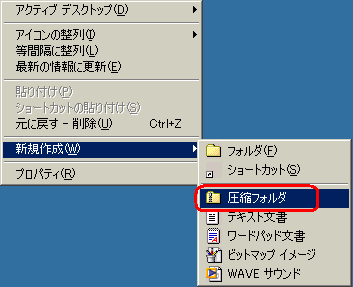
圧縮フォルダが表示されます。
- 作成した圧縮フォルダの中にアクセスを制限したいファイルを移動します。
- 作成した圧縮フォルダを右クリックし、ショートカットメニューの「暗号化」をクリックして選択します。
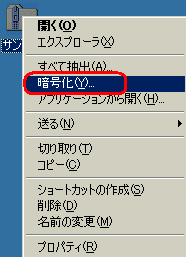
「暗号化」が表示されます。
- 「パスワード」テキストボックスと「パスワードの確認入力」テキストボックスにパスワードを入力します。[OK]をクリックしてウィンドウを閉じます。
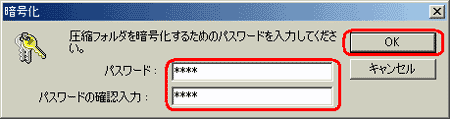
- パスワード設定を解除するには、作成した圧縮フォルダを右クリックし、ショートカットメニューの「暗号化解除」をクリックして選択します。
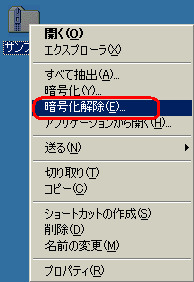
「パスワードの入力」が表示されます。
- 「パスワード」テキストボックスにパスワードを入力します。[OK]をクリックしてウィンドウを閉じます。
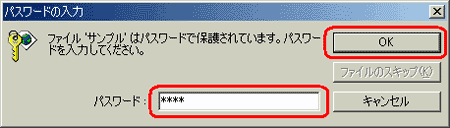
- 以上で、圧縮フォルダにパスワードを設定する操作が完了です。